第 10 步 - 備份雲存儲(例如 Amazon S3、Dropbox)

步驟1
1.登入Cloudbacko Go後,按一下備份集磁貼。

步驟2
2.按一下“+”添加新備份集
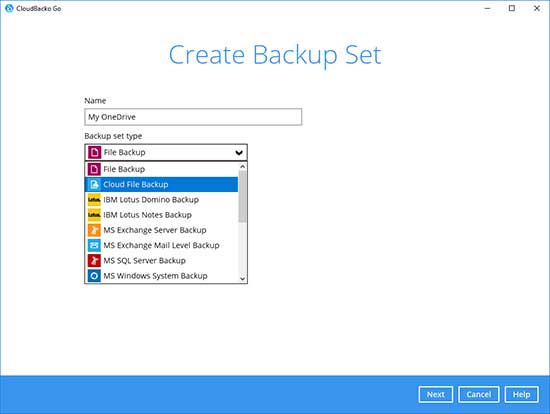
步驟3
3.輸入備份名稱,即“我的OneDrive”。 選擇備份集類型雲檔案備份。
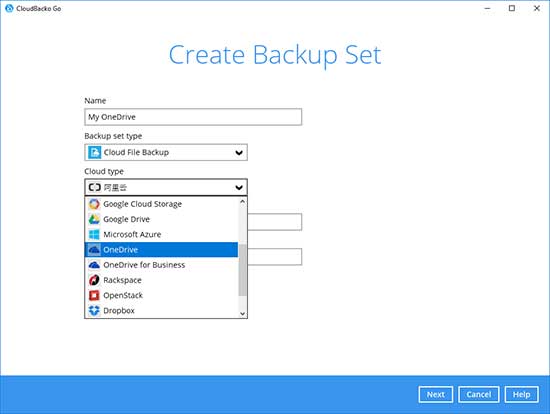
步驟4
4.選擇雲類型,即OneDrive。
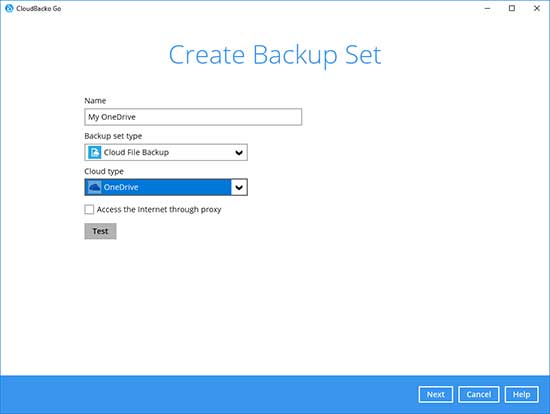
步驟5
5.按一下測試繼續。
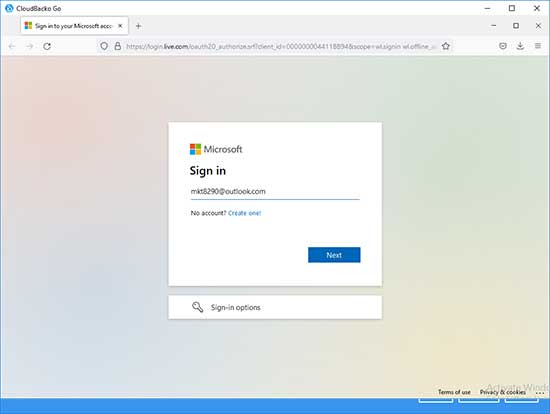
步驟6
6.您的web瀏覽器將啟動。 輸入你的OneDrive帳戶名。
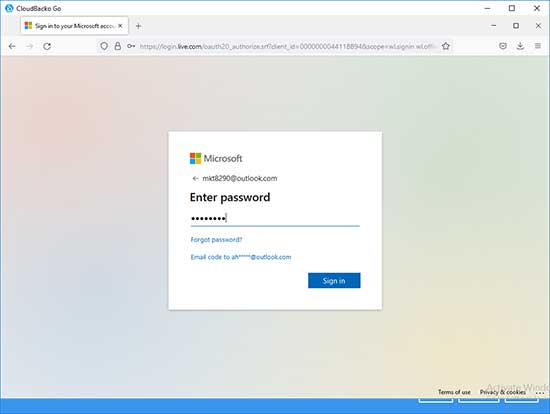
步驟7
7.輸入你的OneDrive密碼。
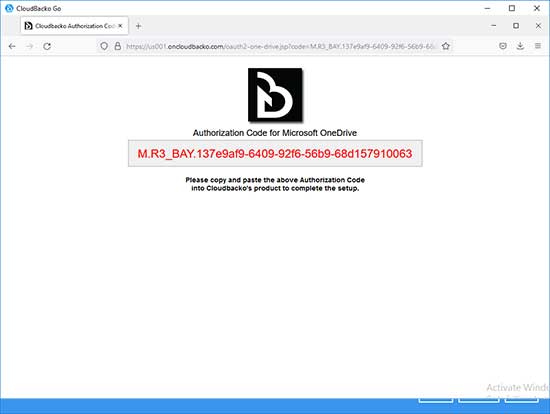
步驟8
8.當顯示Microsoft OneDrive的授權程式碼時,複製該程式碼。
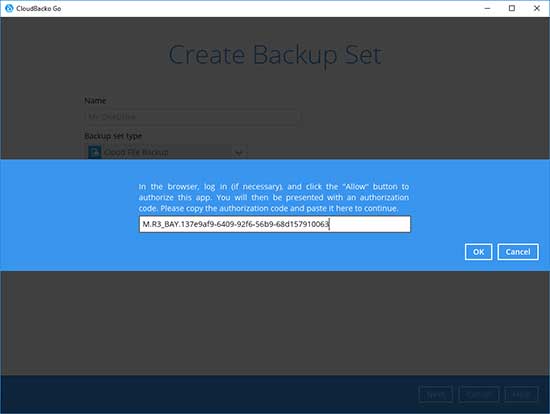
步驟9
9.將授權程式碼粘貼回CloudBacko Go。 按一下“確定”繼續。
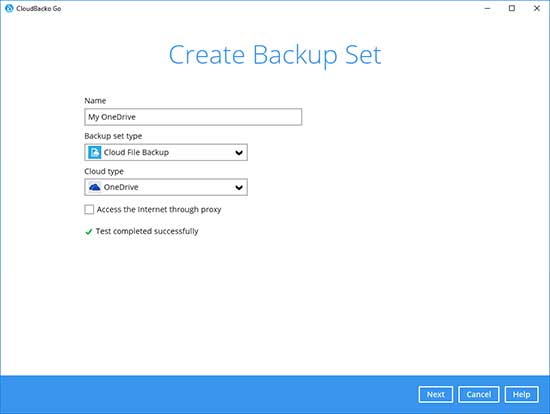
步驟10
10.按一下“下一步”繼續。
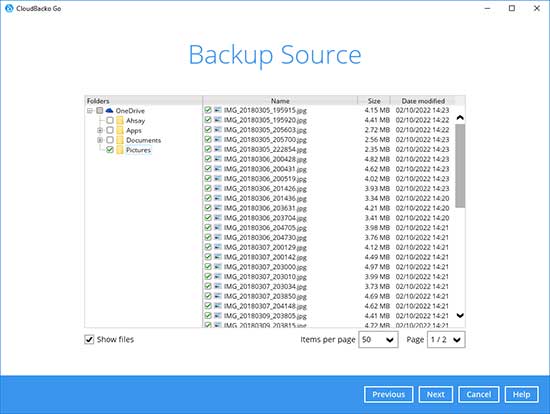
步驟11
11.選擇OneDrive帳戶中要備份的資料夾,即圖片。
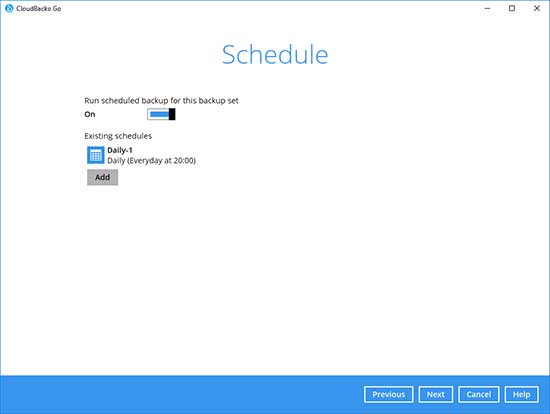
步驟12
12.創建自動備份計畫,即每天20:00,然後按一下“下一步”繼續。
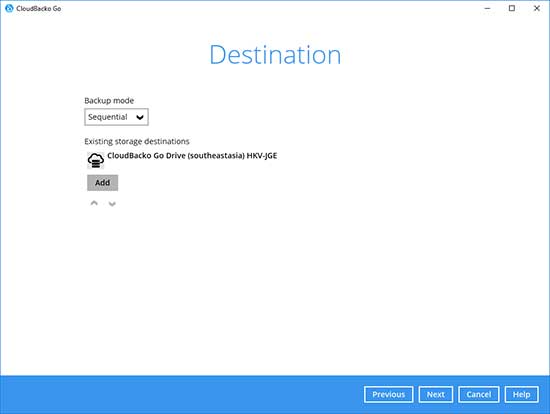
步驟13
13.選擇存儲目標,即CloudBacko Drive。 按一下“下一步”繼續。
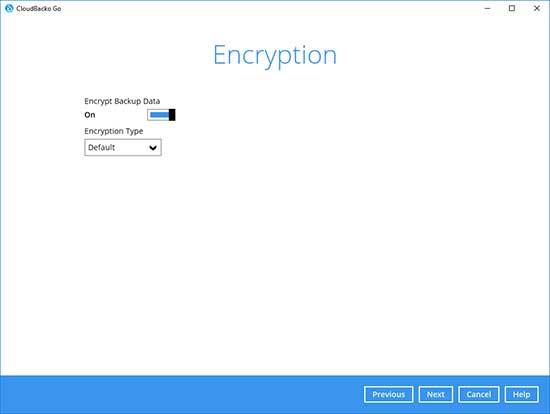
步驟14
14.使用默認加密設定,然後按一下"下一步"繼續。
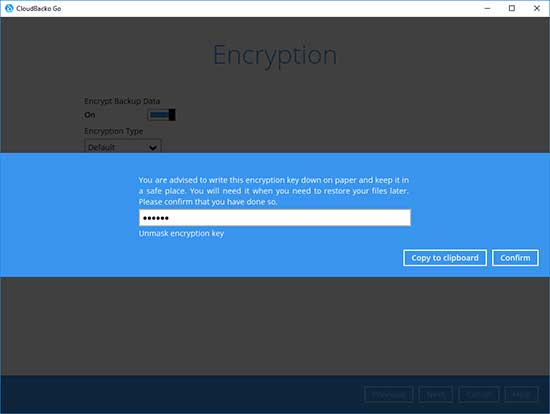
步驟15
15.按一下“確認”繼續。
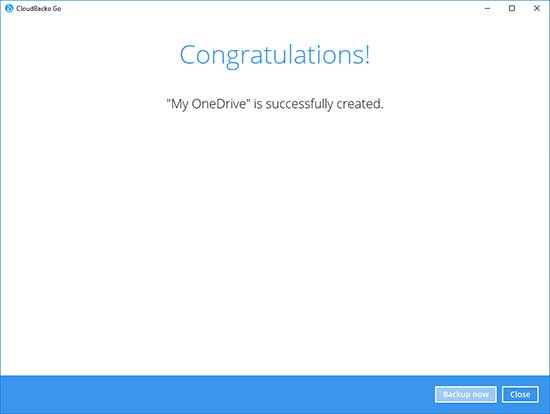
步驟16
16.創建備份集。
按一下“立即備份”以啟動備份工作或等待自動備份啟動。